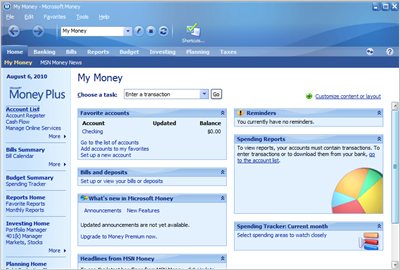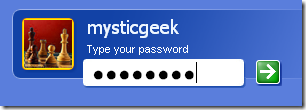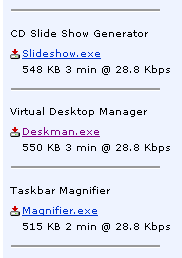A Microsoft megígérte, hogy a Windows 10 elindulPowerToys, és végre itt vannak! Az első áttekintő kiadás tartalmaz egy Windows billentyűparancs-átfedést és egy asztali ablakkezelőt, amely lehetővé teszi az egyszerű 2x2-es kattanásokon túlmutató lépéseket.
A PowerToys fájlt letöltheti a GitHubból - válassza a PowerToysSetup.msi fájlt. Ingyenes és nyílt forráskódúak!
A PowerToys letöltése és telepítése után az értesítési területen látni fogja a PowerToys logót. Kattintson rá a PowerToys beállításai ablak megnyitásához.
A Windows XP régi PowerToys-eivel ellentétben ezeknem különálló letöltések. Van egy nagy PowerToys csomag, amelyet letölt és telepít. A beállítási ablakban kiválaszthatja, hogy mely PowerToys engedélyezve van.

A Shortcut Guide kontextusbeli segítséget nyújtWindows billentyűparancsok. Aktiválásához nyomja meg és tartsa lenyomva egy ideig a billentyűzeten a Windows billentyűt. Megjelenik egy fedvény, amely megmutatja, melyik Windows gyorsbillentyűket használhatja. Például a számok megjelennek az alkalmazásikonok felett a tálcán. A Windows + 1 billentyű megnyomásával aktiválhatja az első tálcán lévő parancsikont, mintha rákattintott volna.
Ezek a gyorsbillentyűk állandóan rendelkezésre állnak, de a PowerToy könnyebben fedezhető fel, amikor a Windows operációs rendszert használja, anélkül, hogy előbb online lenne róluk olvasni.

A FancyZones lehetővé teszi egy ablak elrendezés és agyorsan hozzárendelhet ablakokat ehhez az elrendezéshez. Három ablakot szeretne egymás mellett a képernyőn? A Windows 10 normál bepattanási funkciója ebben nem segít, de a FancyZones képes.
A PowerToys beállításai FancyZones szakaszából konfigurálhatja. Kattintson a „Zónák szerkesztése” gombra, vagy a Windows + ~ (tilde) megnyitásához nyissa meg.
Az ablakok könnyebb elrendezése érdekében engedélyezhetia „Tartsa lenyomva a Shift billentyűt a zónák húzáshoz történő engedélyezéséhez” opciót, majd tartsa lenyomva a Shift billentyűt, miközben a képernyőn lévő ablakokat húzza, hogy gyorsan beilleszthessék őket a választott zónákba.
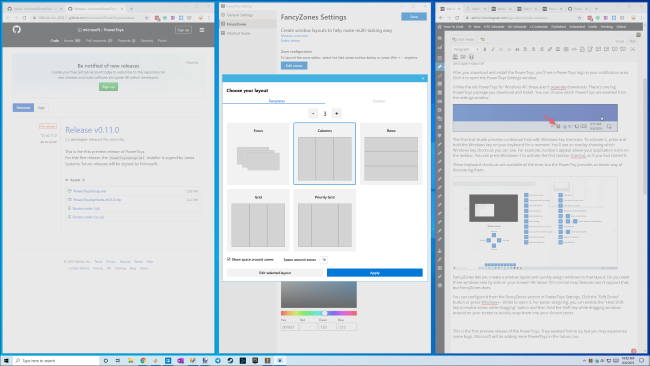
Ez az új PowerToys első verziója. Jól tűnt nekünk, de előfordulhat, hogy felmerül néhány kérdés. Például a FancyZones még nem működik jól, ha több monitorral rendelkezik.
A Microsoft továbbfejleszti ezeket a PowerToys eszközöket, és a jövőben újabb PowerToys játékot fog hozzáadni, így maradjon velünk.
Az alábbiakban bemutatjuk a videó bemutatót, amelyre a Microsoft hivatkozik a FancyZones beállító képernyőn: